Sådan ændrer du opførslen af indtastningsnøglen i Excel

Som standard, når du indtaster oplysninger i Excel og derefter trykker du på "Enter", flytter Excel markeringsboksen en celle ned. Hvad hvis du vil indtaste oplysninger fra venstre til højre i stedet?
Vi viser dig en enkel indstilling i Excel, du kan ændre, der løser dit problem.
For at ændre retningen, som markeringen bevæger sig, når du trykker på "Enter", klik på fanen "File".
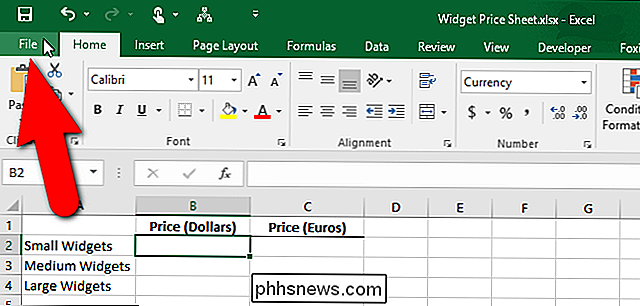
På skærmbilledet bagsteg skal du klikke på "Indstillinger" i listen over poster til venstre.
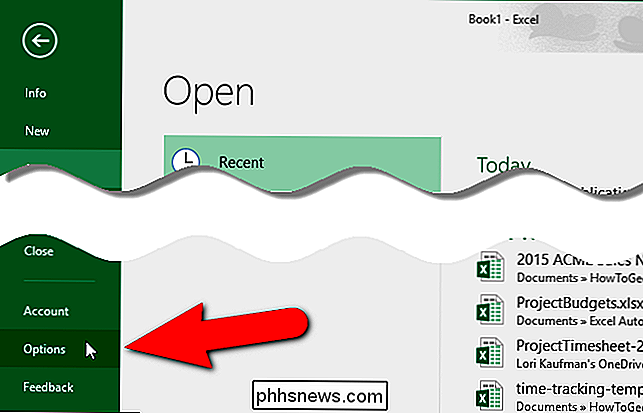
Dialogboksen "Excel-indstillinger" vises. Klik på "Avanceret" i listen over emner til venstre.
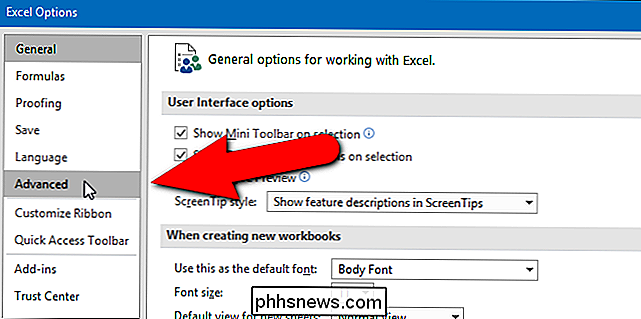
Marker afkrydsningsfeltet "Efter indtastning, flytning af valg" i afsnittet "Redigeringsindstillinger". Vælg derefter en indstilling i rullemenuen "Retning". For eksempel valgte vi "Right" for at gøre markeringen gå fra kolonnen "Pris (dollar)" til kolonnen "Pris (euro)" i prisbilledet, der er vist i begyndelsen af denne artikel.
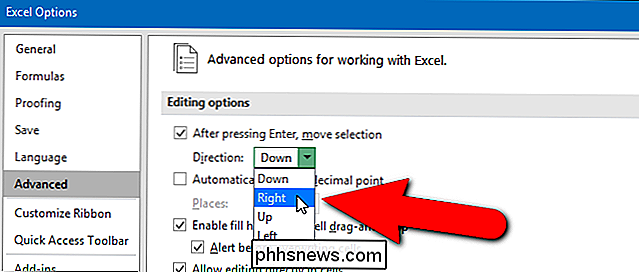
Klik på "OK" at acceptere ændringen og luk dialogboksen "Excel-indstillinger".
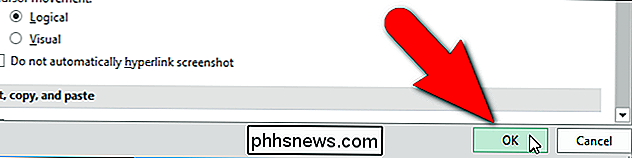
Hvis du ikke vil have markeringen til at ændre sig, når du trykker på "Enter", skal du slukke for (fravælg) afkrydsningsfeltet "Efter indtastning af indtastning, flyt valg" . Den aktuelt valgte celle forbliver valgt, når du trykker på "Enter".

Sådan spiller du Xbox 360-spil på din Xbox One
Microsofts Xbox One kan nu spille et begrænset antal Xbox 360-spil. Men det er ikke så enkelt som at indsætte nogen gammel disk og starte den op. Kun nogle spil vil fungere, og Xbox One kører dem i en emulator. Hvordan Backwards Compatibility Works Xbox One kan normalt ikke spille Xbox 360-spil. I stedet oprettede Microsoft en emulator, der simulerer Xbox 360's hardware og software.

Hvornår kan du flytte en Windows-licens til en ny pc?
Kan du overføre din Windows-licens mellem pc'er? Det afhænger af, at svaret ikke er så skåret og tørret. Microsoft gør disse ting forvirrende med vilje. Windows Activation har uklare regler for at gøre piratkopiering hårdere, mens systembuilder licensaftalen forbyder ting virkelige brugere gør hver dag.



